3D 애니메이션은 당신의 프로젝트에 생명을 불어넣고, 이 분야에서 가장 유용한 도구 중 하나는 Adobe After Effects에서 Expressions의 사용입니다. 이 가이드에서는 당신이 객체 이동을 효율적으로 자동화할 수 있는 3D-Helper를 단계별로 만드는 방법을 보여줍니다. 특별히 try와 catch의 사용에 중점을 두고 – 이는 당신이 Expressions에서 오류를 처리하는 데 도움이 되는 두 가지 강력한 명령어입니다.
중요한 발견
- 3D Helper는 After Effects의 다양한 레이어 간의 움직임을 자동화합니다.
- try와 catch의 사용은 애니메이션 중 예기치 않은 중단을 피할 수 있는 강력한 오류 처리를 가능하게 합니다.
- 3D Helper를 사용하여 다양한 애니메이션과 효과를 결합하여 창의적으로 활용할 수 있는 무수한 방법이 있습니다.
단계별 가이드
1단계: 널 객체 생성
After Effects를 시작하고 새로운 프로젝트를 만들어주세요. 3D Helper의 기반이 될 널 객체를 추가합니다. ‘레이어’ > ‘새로 만들기’ > ‘널 객체’를 선택하세요. 이 객체의 이름을 “3D Helper”로 지어주세요.
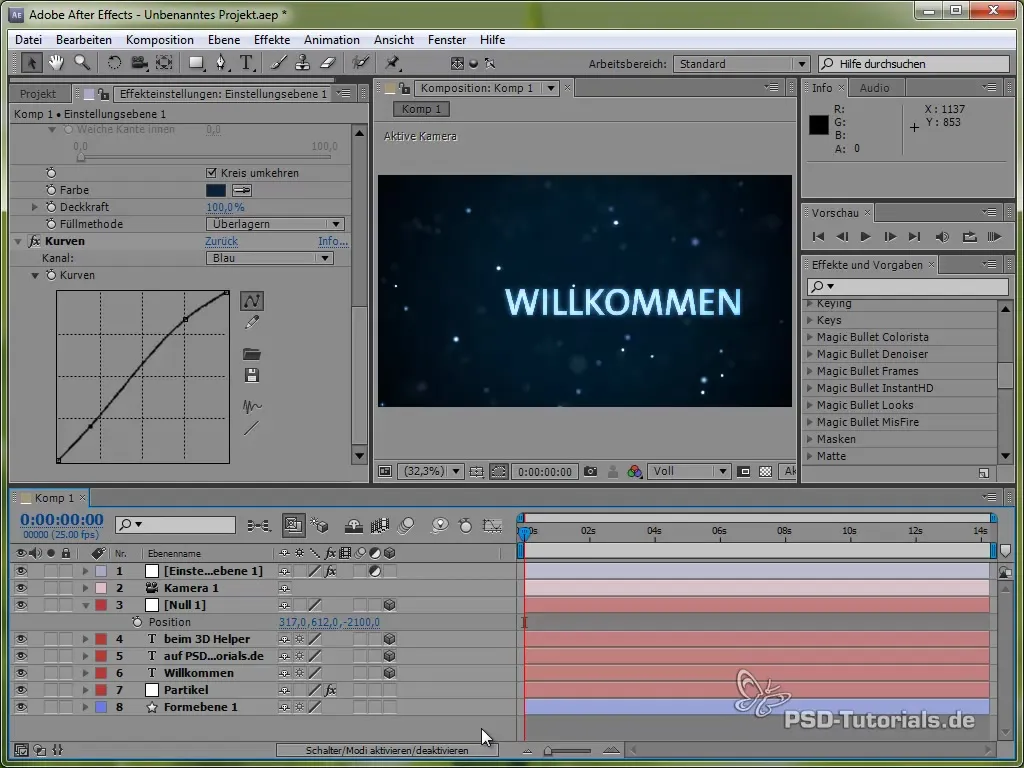
2단계: 3D Helper 설정
3D Helper를 선택하고 레이어 목록에서 체크박스를 클릭하여 3D 레이어를 활성화합니다. 이를 통해 Z 위치 조작이 가능하며 3D 공간에서 객체를 애니메이션할 수 있습니다.
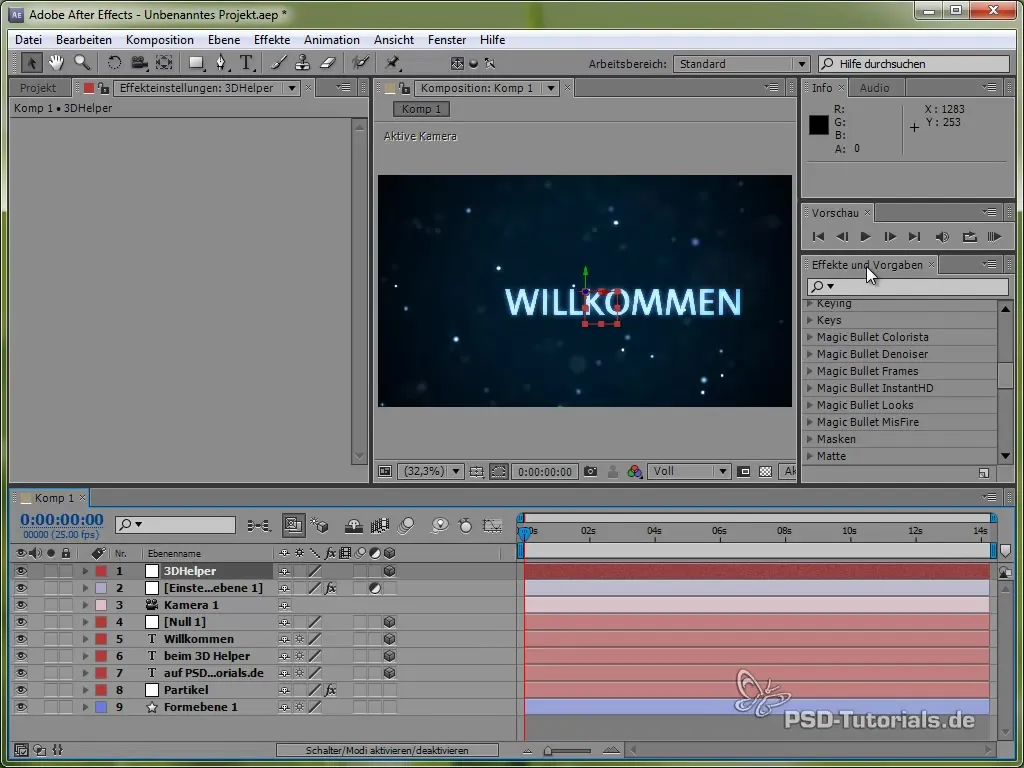
3단계: 레이어 생성
3D Helper가 제어할 텍스트 레이어를 생성하세요. “환영합니다”, “3D Helper”, “PSD 튜토리얼”이라는 네 가지 서로 다른 텍스트 레이어를 생성할 수 있으며, 다양한 애니메이션을 실험하기 위해 원하는 만큼 복제할 수 있습니다.
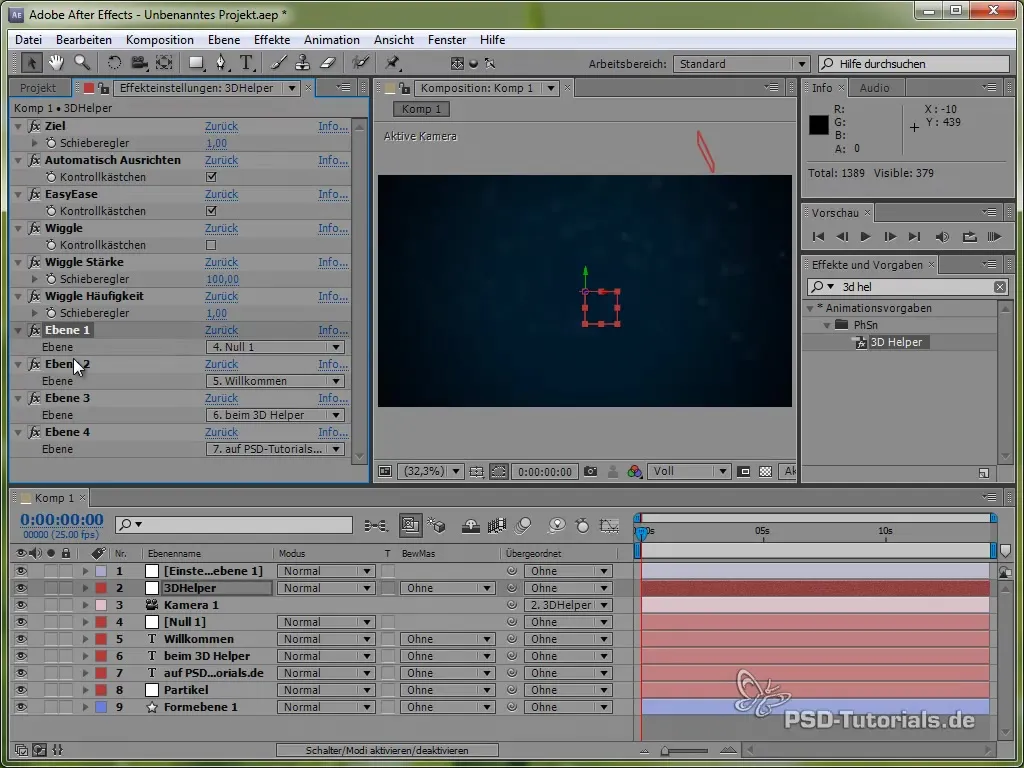
4단계: 애니메이션 설정
3D Helper가 이동해야 할 목표 지점에 대한 키프레임을 설정합니다. 레이어를 선택하고 키프레임을 설정하여 Helper가 한 레이어에서 다음 레이어로 점프할 수 있도록 합니다.
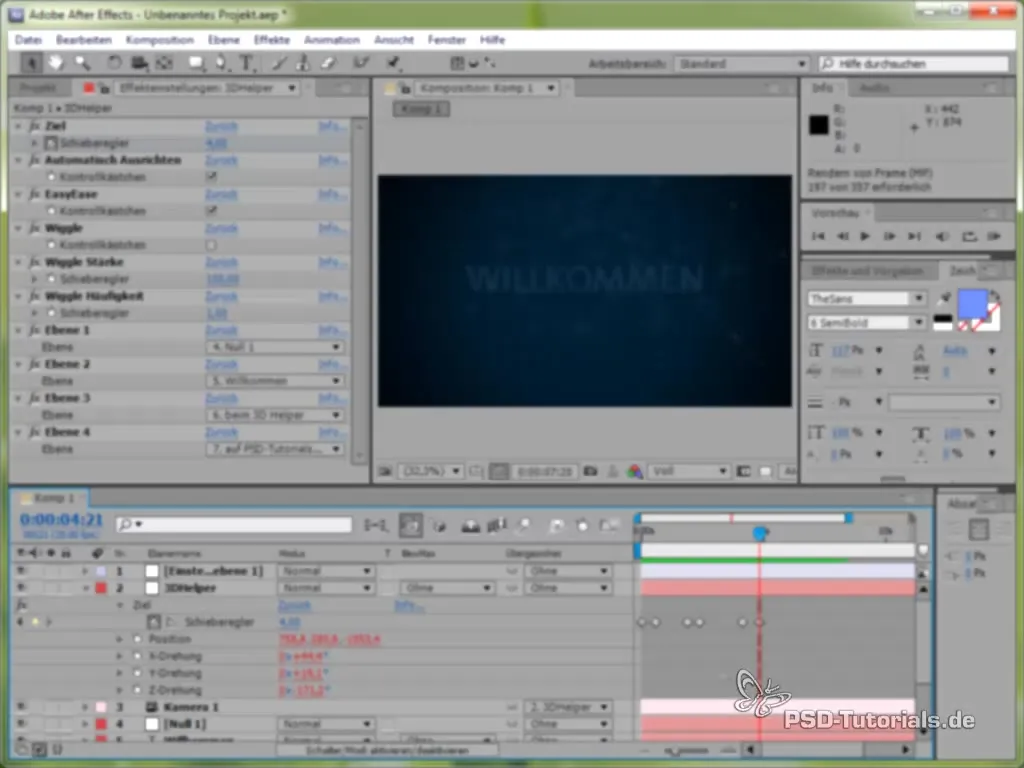
5단계: Wiggle 추가하기
3D Helper에 더 많은 동력을 부여하기 위해 Wiggle 기능을 사용할 수 있습니다. 널 객체의 위치를 선택하고 Wiggle 명령어를 추가합니다. 강도에 대해 100 값과 빈도에 대해 1 값을 설정하면 생동감 있는 움직임을 얻을 수 있습니다.

6단계: 위치 코드 조정
이제 3D Helper의 위치 코드를 조정할 시간입니다. 기존 코드를 삭제하고 새로운 코드를 준비합니다. 여러분은 레이어 간의 움직임을 제어하기 위해 표현식을 추가할 것입니다.
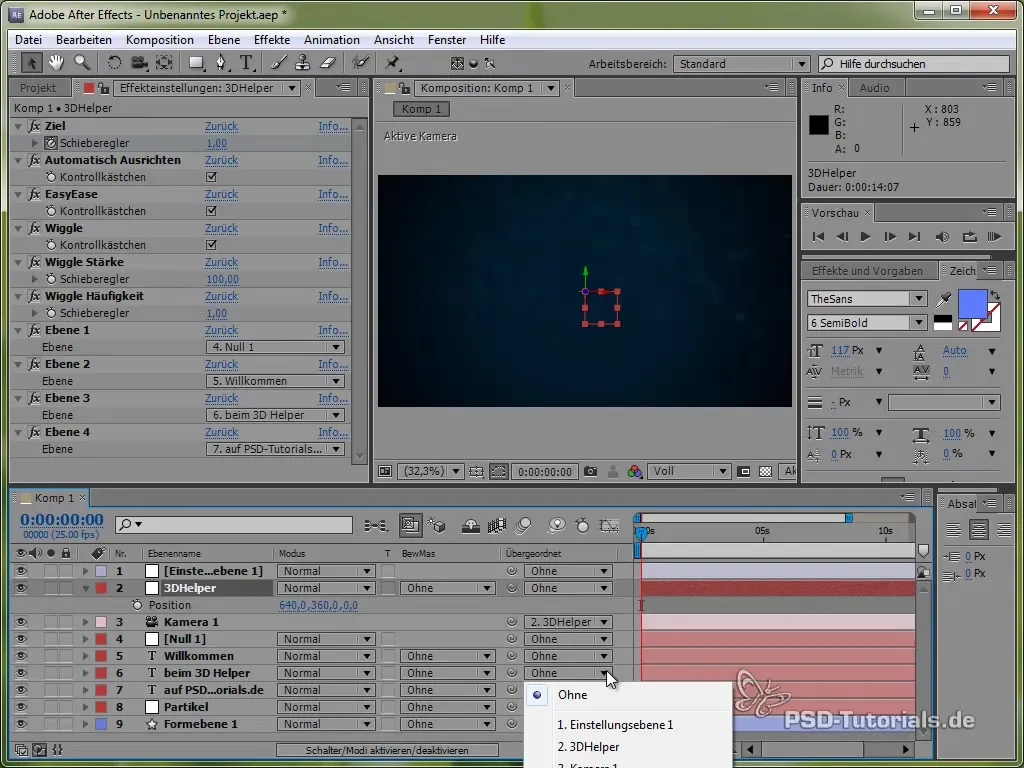
7단계: try와 catch 삽입
try와 catch 구조를 사용하여 코드가 오류에 강한지 확인하세요. Expressions를 삽입하여 만약 오류가 발생할 경우 충돌하지 않고 기본값을 반환하도록 합니다.
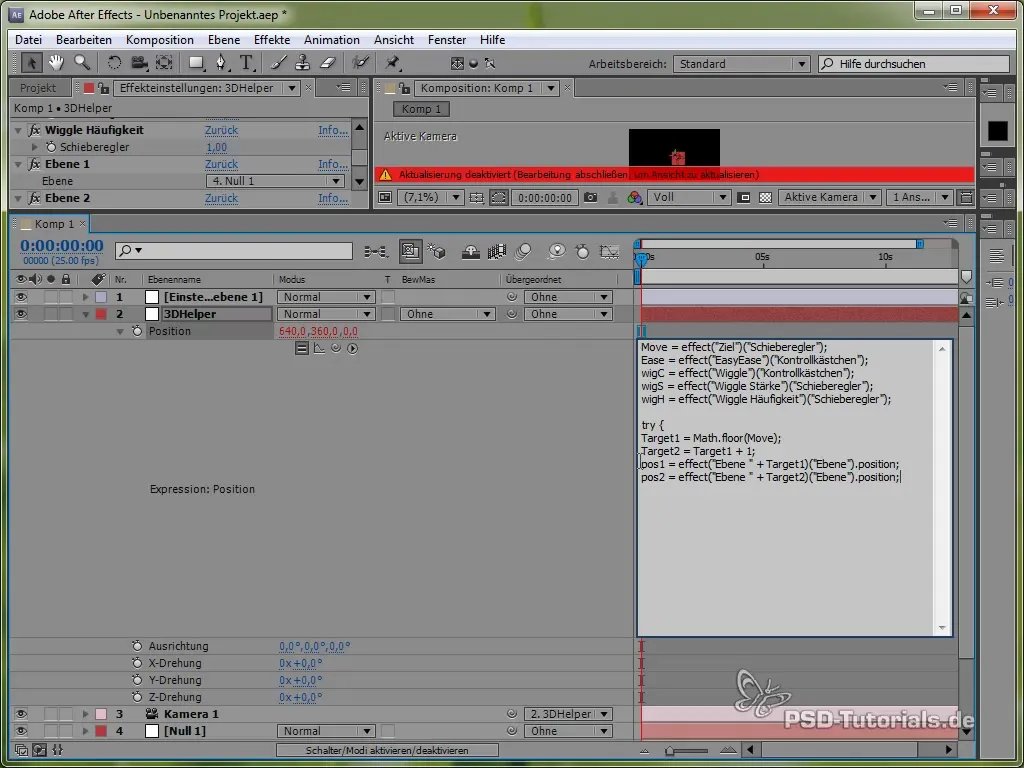
8단계: 애니메이션 전환 최적화
선형 및 Easy-Ease 전환을 구분하는 쿼리를 생성합니다. 이는 애니메이션의 전체적인 유동성을 향상시킵니다. Easy Ease 박스를 체크하고 애니메이션을 해당대로 설정하세요.
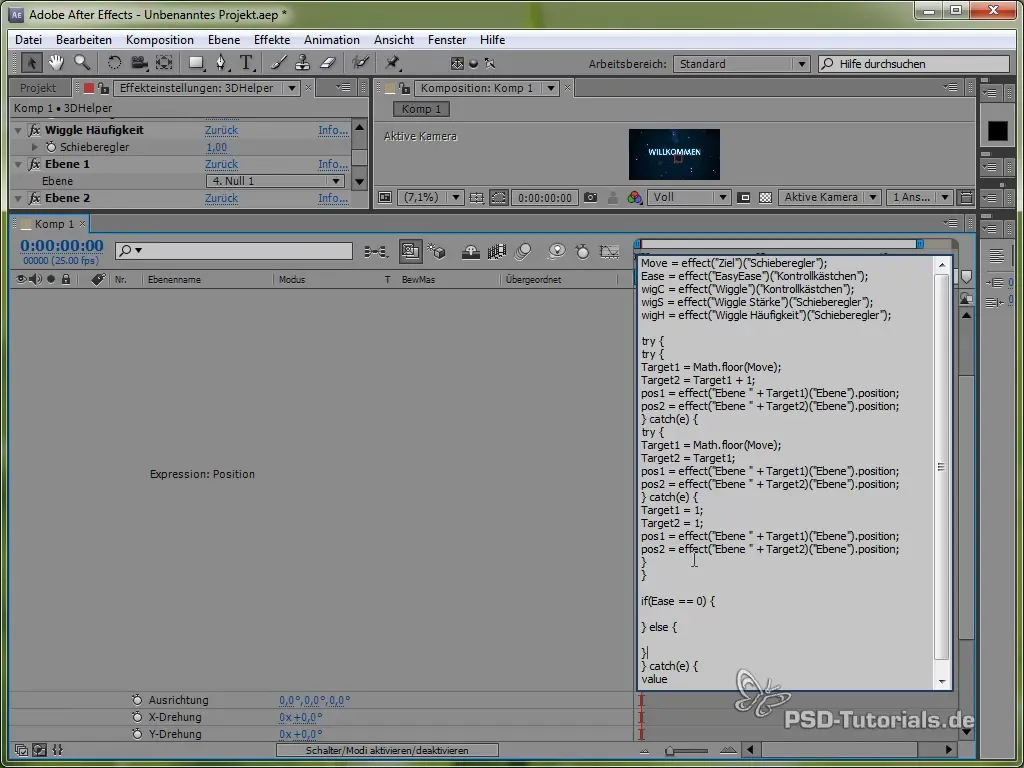
9단계: Wiggle 및 자동화 기능 추가
Wiggle 체크박스를 활성화했는지 결정한 후, 해당 표현식을 추가하여 Wiggle 값으로 작업합니다. 이를 움직임 및 회전 매개변수 모두에 적용하세요.
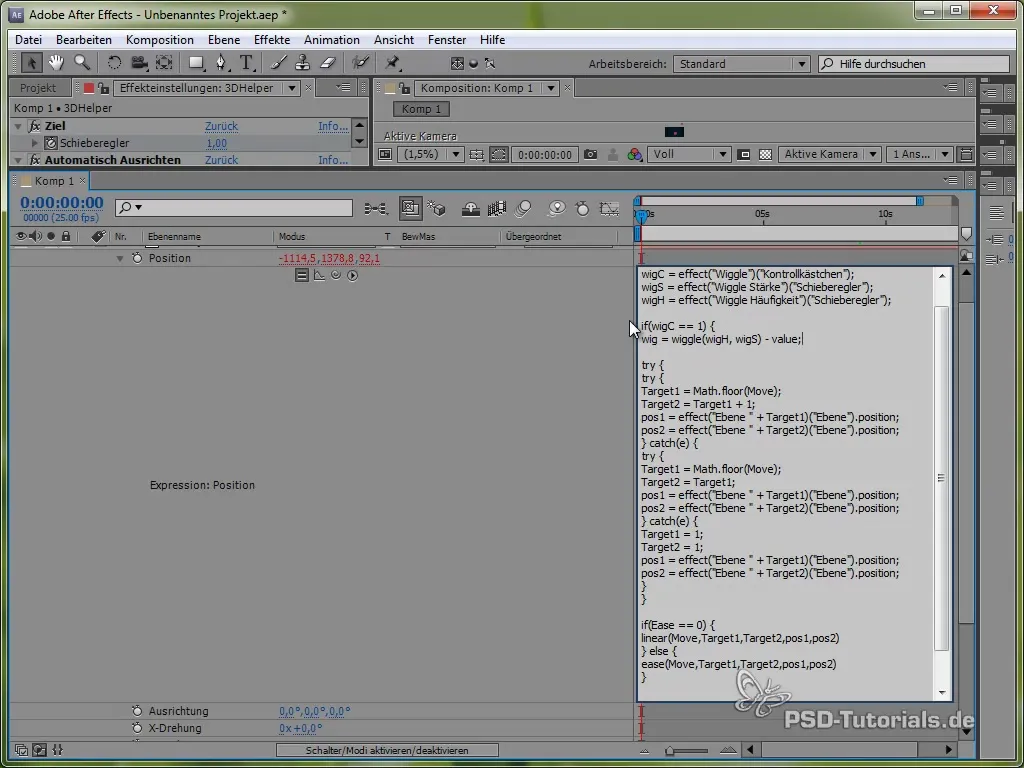
10단계: 자동 정렬 활성화
3D Helper의 자동 정렬 기능을 추가하여 레이어가 어떻게 움직이든 항상 올바르게 정렬되도록 합니다. 이는 원치 않는 회전을 방지하는 데 도움이 됩니다.
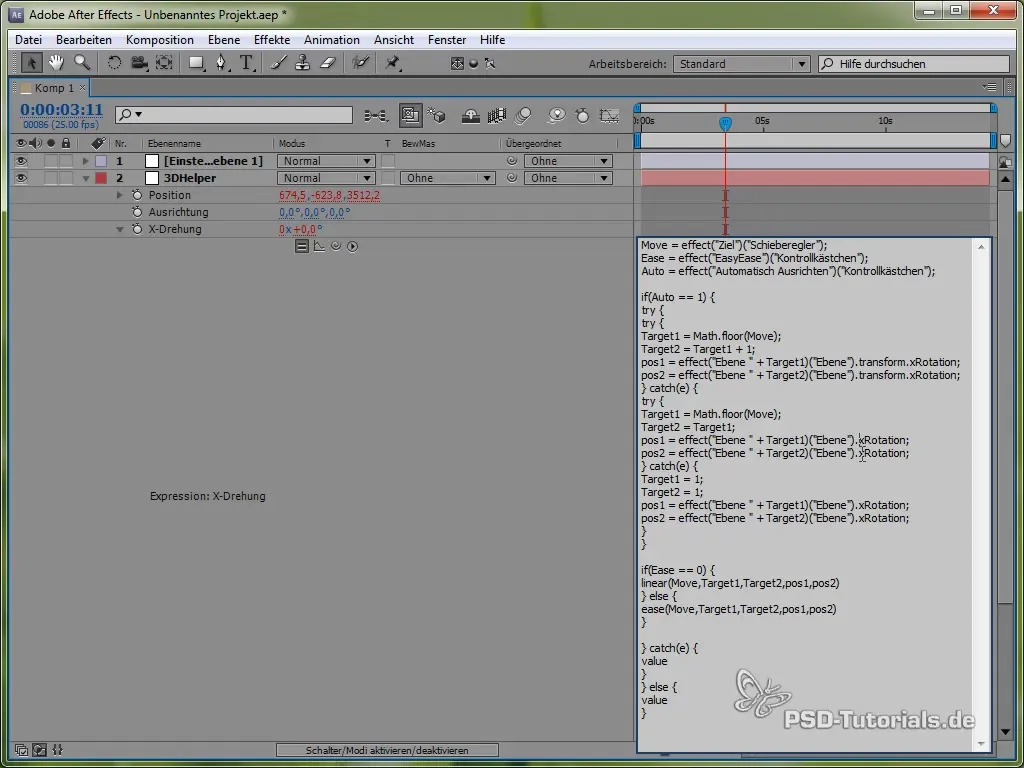
11단계: 최종 조정
전체 애니메이션을 검토하여 모든 것이 제대로 작동하는지 확인하세요. Helper가 목표 간에 매끄럽게 전환할 수 있도록 하고 오류 메시지가 포착되는지 확인하세요.
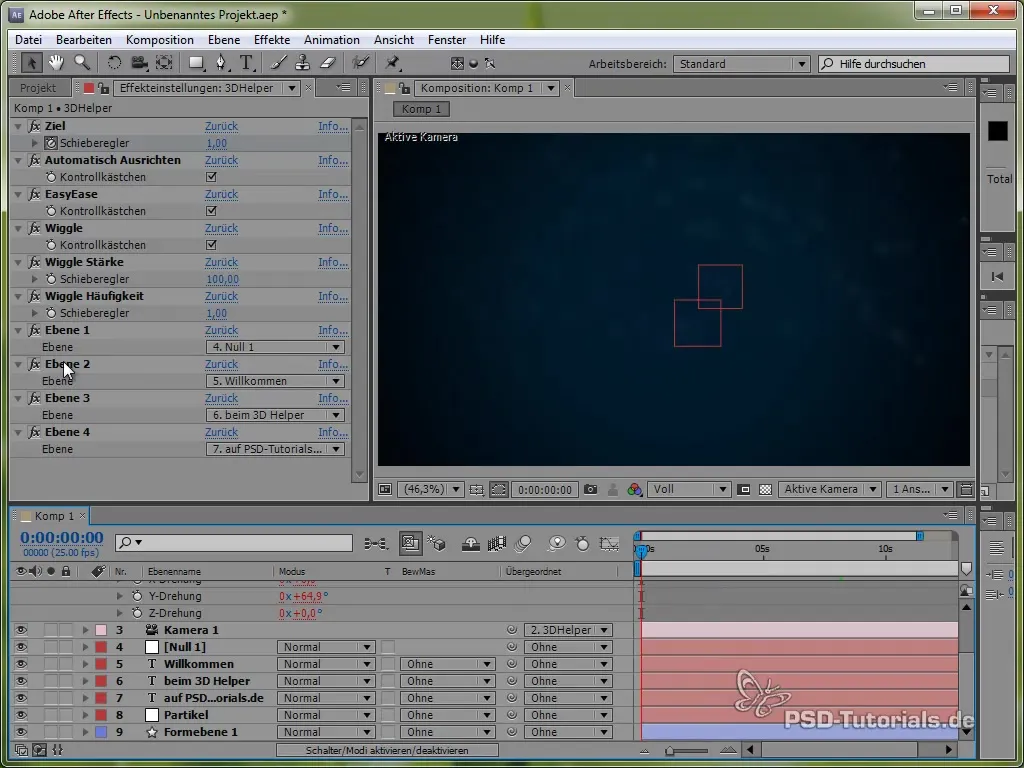
요약 - After Effects에서 3D Helper 만들기
이 가이드에서는 After Effects에서 3D Helper를 만드는 방법을 배웠습니다. 다양한 레이어 간 애니메이션을 가능하게 하기 위해 널 객체를 사용하는 방법과 Expressions에서 오류를 처리하기 위해 try와 catch를 사용하는 것이 얼마나 중요한지를 살펴보았습니다. 이러한 기술들은 당신이 더욱 창의적이고 오류에 강한 애니메이션을 만드는 데 도움이 될 것입니다.
자주 묻는 질문
3D Helper는 정확히 어떻게 작동하나요?3D Helper는 다양한 레이어 간의 널 객체의 움직임을 제어하여 동적인 애니메이션을 가능하게 합니다.
Expressions에서 try와 catch의 장점은 무엇인가요?이 명령어들은 오류를 잡고 처리하는 데 도움을 주어 예상치 못한 입력이 발생하더라도 프로젝트가 안정적으로 유지되도록 합니다.
네 개 이상의 레이어를 추가할 수 있나요?네, 기존 레이어를 복제하고 그에 따라 조정함으로써 원하는 만큼 많은 레이어를 추가할 수 있습니다.


